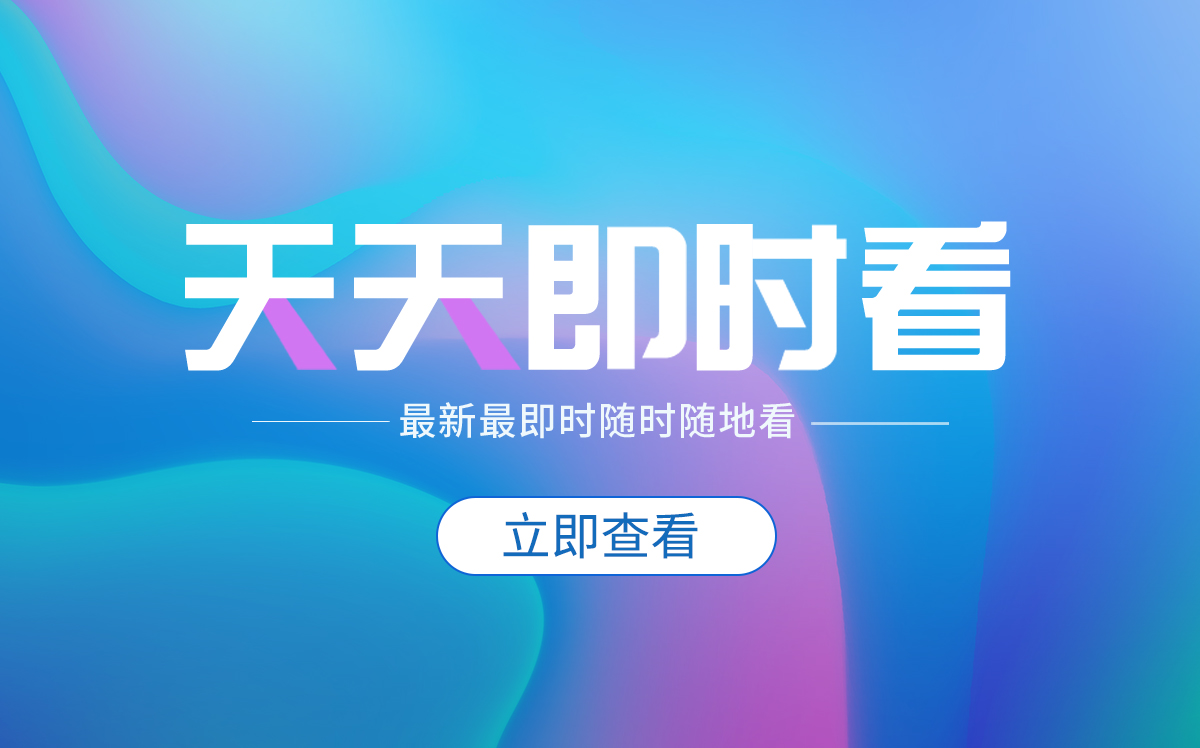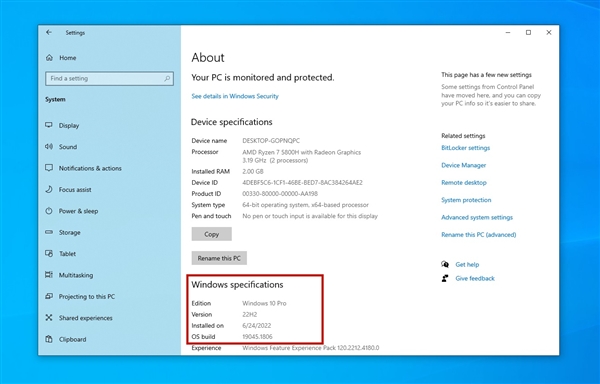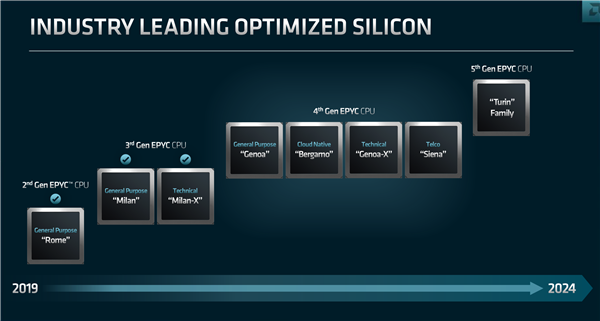win10如何去掉快捷方式小箭头 win10去除快捷方式小箭头的操作方法-全球快资讯
2023-07-02 22:18:49 | 来源:互联网 |
2023-07-02 22:18:49 | 来源:互联网 |
 (资料图片仅供参考)
(资料图片仅供参考)
hello大家好,我是城乡经济网小晟来为大家解答以上问题,win10如何去掉快捷方式小箭头,win10去除快捷方式小箭头的操作方法很多人还不知道,现在让我们一起来看看吧!
平时使用电脑的过程中,每安装完一个软件,在创建快捷方式到桌面时,图标中总是会有一个小箭头在左下角,让整个桌面看起来不够整洁,想去除掉这些箭头,但是借助第三方软件太麻烦了,但是很多人都不知道win系统本身就有方法可以去除快捷方式小箭头。下面就和小编一起来看一下win10去除快捷方式小箭头的操作方法。
1、在桌面左下角的搜索中,搜索“运行”,并打开运行窗口。
2、或者同时按住“Win R”直接打开运行窗口。打开运行窗口后,输入“regedit”,点击“确定”进入“注册表编辑器”。
也可以直接复制“计算机\HKEY_CLASSES_ROOT\lnkfile”进行定位,找到linfile后,右击“IsShortcut”字符串值项,点击删除。
4、接着,在“注册表编辑器”中,按照“HKEY_CLASSES_ROOT\piffile”路径,依次展开,或者复制在定位,找到“IsShortcut”字符串值项,右击选中删除。
5、删除以上两项“IsShortcut”字符串值项后,重启电脑,随后电脑桌面快捷方式上的小箭头就会不见了。
以上就是win10去除快捷方式小箭头的操作方法,希望能够帮助到各位用户。
关注我学习更多电脑知识,你的转发是我创作的动力
本文就为大家讲解到这里,希望对大家有所帮助。
关键词: